電腦投屏鎖定,繼續(xù)用電腦辦公
電腦投屏鎖定,繼續(xù)用電腦辦公
絕大多數(shù)用戶接觸的無線投屏辦公模式中都是鏡像投屏(復制投屏),也就是電腦畫面與大屏幕同步顯示。但是本文則為大家介紹Awind奇機無線投屏器的擴展投屏模式,支持電腦投屏鎖定,繼續(xù)用電腦辦公,投屏辦公互不干擾。
品圖.jpg)
硬件準備:Windows筆記本/Mac,投影機(任意顯示屏都行),AWIND奇機無線投屏器
首先:我們使用HDMI線連接投屏器接收端和投影機,此時投影機畫面為投屏器的待機畫面,
然后:將投屏器的發(fā)送端插在筆記本電腦上,根據(jù)電腦系統(tǒng)是Windows還是蘋果系統(tǒng),分別進行設(shè)置:
1、投屏器擴展模式設(shè)置:雙擊【我的電腦】----雙擊【可移動磁盤】----雙擊.exe文件(只有這一個文件)-----選擇【擴展投屏模式】(復制模式和擴展模式二選一)。(溫馨提示:Awind奇機無線投屏器支持同時復制和擴展投屏,有視頻為證!)
2、Windows擴展投屏設(shè)置:右鍵桌面----多顯示器----擴展,或者直接Win+P擴展;
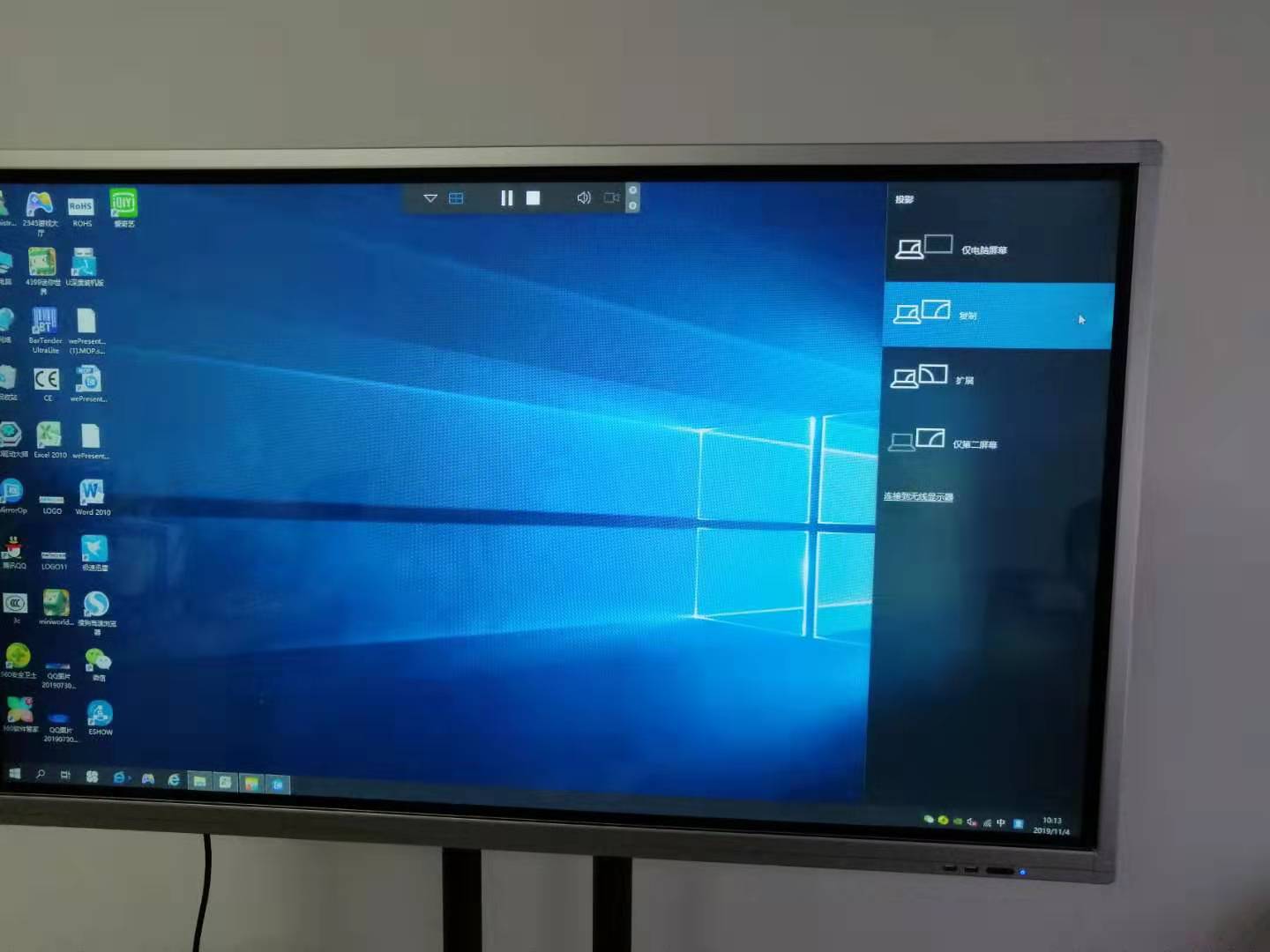
3、Mac擴展投屏設(shè)置:Mac:打開Mac左上角的蘋果圖標--在系統(tǒng)偏好設(shè)置下,找到“顯示器”---在顯示器下右下角,勾選“在菜單欄中顯示鏡像選項”---在菜單欄中找到,屏幕圖標選擇擴展。
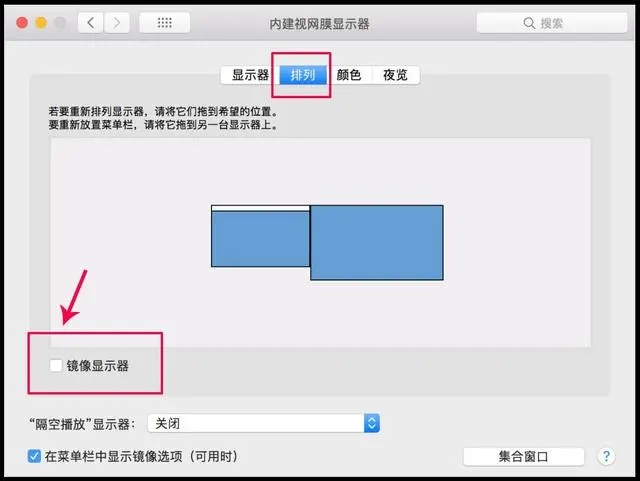
4、按下投屏器的發(fā)射器按鈕,此時大屏幕上顯示為藍色的空白背景。
5、指定內(nèi)容投屏
我們在電腦上打開指定的應(yīng)用,比如我們打開一個PPT文檔。鼠標左鍵點擊不放,將其往右邊拖拽,當超出電腦屏幕的時候,PPT文檔將顯示在投影機上。
擴展投屏模式下,我們可以將指定的內(nèi)容投屏在大屏幕上進行演示,另外電腦可以做其他的操作,不會在大屏幕上顯示出來。比如我們在電腦上打開PPT文件2,此時PPT文件2是只在電腦上顯示。
電腦投屏鎖定,繼續(xù)用電腦辦公這種擴展投屏模式也是電腦進行投屏時的一種常用模式之一,擴展投屏模式可以提供更大的顯示空間、更高的工作效率、更方便的切換多個任務(wù),是一種非常靈活的工作方式。
